WordPress Yazılarına Yazar Bilgi Kutusu Nasıl Eklenir
Yayınlanan: 2020-08-23Bir web sitesinde bir blog çalıştırmak, yapabileceğiniz en ilginç şeylerden biridir. Her şeyden önce, belirli bir konu hakkında fikrinizi söylemenizi sağlar. Yaratıcılık ve sabır gerektirir. Ayrıca, eğitici makaleler yazarak da insanlara yardım etmiş olursunuz. Ancak, çok fazla blog olduğu için seçkin bir yazar olmak zor olabilir. Benzersiz tartışma konuları bulmak son derece zordur. Bunu akılda tutarak, her zaman makalelerinizin kalitesine odaklanmalısınız veya en azından sizin için yazacak iyi yazarlar bulmalısınız. Bununla birlikte, iyi yazarlar bulmanın yanı sıra, makalenin profesyonel görünmesi de gerekir . Bunu yapmanın iyi bir yolu , WordPress gönderilerine bir yazar bilgi kutusu eklemektir . Makalenin güvenilirliğini arttırır. Ayrıca yazar iyiyse onu takip eden çok sayıda okuyucunuz olur.
WordPress'te yazar bilgi kutusunun temellerini anlama
Öncelikle WordPress'te bir yazar bilgi kutusunun temel öğelerinden bahsedelim. Yazarın adından, yazar bilgisinin gövdesinden ve küçük resimden oluşur. Yine de, fotoğrafın her zaman bir alan olarak dahil edilmediğini bilin, çünkü sadece adın ve biyografinin olduğu bazı örnekler bulacaksınız. Bununla birlikte, bir fotoğrafa sahip olmak akıllıca bir ektir çünkü görsel olarak daha çekici görünür.
Ek olarak, daha profesyonel görünmek için blogunuzda makaleler oluşturmaya çalışıyorsanız, kullanıcıların uygunsuz yorumları bildirmelerine izin vermeyi düşünün. Bu, yazarlarınızı da koruyacaktır.
Yazar bilgi kutusunun türünü seçme
Bu basit bir işlemdir ve blogun türüne bağlıdır. Tek yazar odaklıysa , yazar hakkında bir sayfaya ihtiyacınız var. Bu, her makalenin altına aynı yazar bilgisini eklemekten çok daha iyi bir çözüm.

Ancak çok yazarlı bir blog ise WordPress yazılarına mutlaka bir yazar bilgi kutusu eklemeniz gerekir. Ayrıca, kullanıcıların makale göndermesine izin verirseniz, WordPress menüsüne bir arama çubuğu da eklemelisiniz. Bu, belirli bir yazar veya makale bulmayı kolaylaştırır.
WordPress gönderilerine yazar kutusu ekleme yöntemleri
Planlama sürecini tamamladığınızda, WordPress gönderilerine yazar kutusunu eklemek için en iyi yöntemi düşünün. Seçebileceğiniz dört yaklaşım vardır:
- WordPress teması kullanma
- eklenti yükleme
- kod parçacıkları kullanma
- WordPress kenar çubuğuna ekleme
Bu seçeneklerden hangisinin sizin için en iyisi olduğunu görelim.
Yöntem 1: WordPress teması kullanma
Bu, seçebileceğiniz en iyi yöntemdir, çünkü yazar kutusu bunlarla entegredir e. Öncelikle hem makale hem de yazar kutusu öğeleri aynı tarzda yapılmıştır. Ayrıca, temanın fiyatı için daha fazla işlevsellik elde edersiniz.
Bu yöntemi kullanıyorsanız, yönetici panelinde Kullanıcılar -> Tüm Kullanıcılar sayfasını bulmanız yeterlidir. Buradan istediğiniz kadar kullanıcı oluşturabilir , rollerini ve izinlerini ayarlayabilirsiniz . Doldurmanız gereken alanlar, kullanıcının adı, e-posta adresi, varsa web sitesi ve kısa biyografidir.
Ayrıca bir fotoğraf ekleyebilirsiniz. Ayrıca, her kullanıcı için şifre belirleyebilirsiniz , böylece yazmak istediklerinde giriş yapabilirler. Yönetici haklarını siz belirleyeceğiniz için, hiçbir şeyi değiştiremeyecekler, sadece makalelerini ekleme veya düzenleme iznine sahip olacaklar. Bunu yapmak istiyorsanız, gönderiyi yayınlamadıklarından, yalnızca taslak olarak kaydettiklerinden emin olun. Bu şekilde gönderiyi yayınlanmadan önce inceleyebilirsiniz .

Yöntem 2: Bir eklenti yükleme
Bazı WordPress blog temaları, yazarın biyografi kutusunu içermeyecek şekilde oluşturulmuştur. Bir WordPress eklentisi kurarak kendiniz ekleyebileceğiniz için umutsuzluğa kapılmanıza gerek yok.
Çok fazla seçenek olduğu için en iyi eklentiyi bulmak her zaman kolay değildir. Bunu akılda tutarak, her zaman eklentinin nasıl çalıştığına dair incelemelere ve çevrimiçi örneklere bakın . Hala geliştirilmekte olan bir sorunlu eklentiye ihtiyacınız yok, bu yüzden akıllı olanı seçin. Beğendiğiniz ücretsiz eklentileri bulamıyorsanız, bir tane satın almak en iyisidir.

Hangi eklentinin temanıza en uygun olduğuna karar vermeyi bitirdikten sonra kurun ve etkinleştirin. Oradan, yazar biyografi kutusunu ayarlamak için aynı seçeneklere sahip olacaksınız.
Eklenti kurmanın iyi bir fikir olmasının bir başka nedeni de alanları özelleştirmenize izin vermesidir . Fotoğrafın boyutunu ve şeklini değiştirebilir, rengi, yazı tipini ve metnin boyutunu değiştirebilir ve çok daha fazlasını yapabilirsiniz. Ayrıca yazarın sosyal medya profillerine bağlantılar ekleyebilirsiniz.
Yöntem 3: Kod parçacıklarını kullanma
WordPress'te nasıl kod yazılacağını biliyorsanız, yapmanız gereken budur. Kendi yazar kutunuzu istediğiniz gibi oluşturabilecekken neden bir yazar biyo eklentisi satın almalısınız? Ancak, herkes kodlamayı bilmiyor. Bu yöntemi kullanmak istiyorsanız, çevrimiçi olarak çok sayıda ücretsiz kod parçacığı bulabilir veya hatta size bir tane oluşturması için bir programcı kiralayabilirsiniz.
Tüm yaratıcılığa sahip olduğunuz ve hiçbir sınırlamanız olmadığı için bu benim tercih ettiğim yöntemdir. Kodun iki bölümden oluştuğunu anlayın. .php dosyasına bir kısım eklenir ve işlevsellik veren kısımdır. Yazar kutusunun nasıl görüneceğini ayarlayabileceğiniz estetik kısım .css dosyasına eklenir.
Yöntem 4: WordPress kenar çubuğuna ekleyin
Bu seçeneği yalnızca yazarın biyografisini makalenin altına eklemek istemiyorsanız göz önünde bulundurun. Bu yöntem için, yazar biyografi kutusunu konumlandırmanıza ve yapılandırmanıza izin verecek bir kenar çubuğu widget aracı yüklemeniz gerekecektir. Seçtiğiniz widget'ı kurup etkinleştirdikten sonra, Görünüm -> Widget'lar sayfasındaki seçenekleri bulacaksınız.
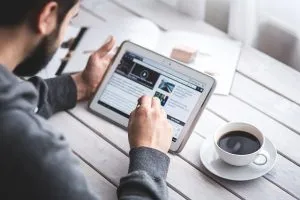
Son bir tavsiye sözü
Artık WordPress gönderilerine yazar bilgi kutusunun nasıl ekleneceğini anlamışsınızdır . Aralarından seçim yapabileceğiniz birden fazla yöntem vardır, bu yüzden en iyi olduğunu düşündüğünüzü seçin. Kişisel tavsiyem, buna çok para harcamayın, çünkü kullanabileceğiniz çok sayıda ücretsiz eklenti ve kod parçacığı bulabilirsiniz. Ancak, biraz yaratıcı özgürlük ve daha kişiselleştirilmiş bir yazar bilgi kutusu istiyorsanız, bir bütçeye karar verin ve bunun için gidin. İyi şanlar!
